Excel通過(guò)條件格式突出顯示數(shù)據(jù)的方法
時(shí)間:2023-09-06 11:25:17作者:極光下載站人氣:133
很多小伙伴在對(duì)表格文檔進(jìn)行編輯的過(guò)程中,都會(huì)選擇使用excel程序,因?yàn)镋xcel中的功能十分的豐富,并且操作簡(jiǎn)單。在Excel中,我們可以根據(jù)自己的需求對(duì)表格中的數(shù)據(jù)進(jìn)行各種設(shè)置,還可以使用條件格式工具,讓符合條件的數(shù)據(jù)自動(dòng)突出顯示。設(shè)置的方法很簡(jiǎn)單,我們選中單元格,然后打開(kāi)條件格式工具,接著在下拉列表中選擇“突出顯示單元格規(guī)則”,再選擇一個(gè)規(guī)則形式,接著在彈框中輸入數(shù)據(jù)規(guī)則,再選擇好突出顯示樣式,最后點(diǎn)擊確定選項(xiàng)即可。有的小伙伴可能不清楚具體的操作方法,接下來(lái)小編就來(lái)和大家分享一下Excel通過(guò)條件格式突出顯示數(shù)據(jù)的方法。
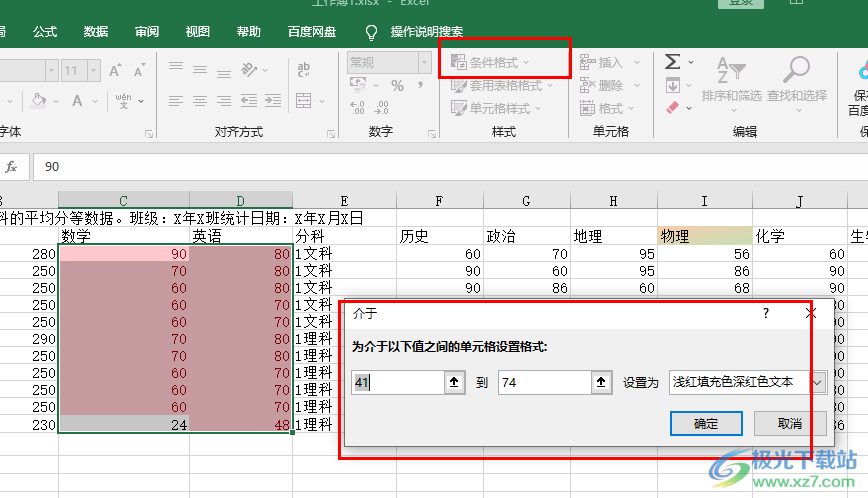
方法步驟
1、第一步,我們?cè)陔娔X中右鍵單擊一個(gè)表格文檔,然后先點(diǎn)擊“打開(kāi)方式”選項(xiàng),再點(diǎn)擊“Excel”選項(xiàng)
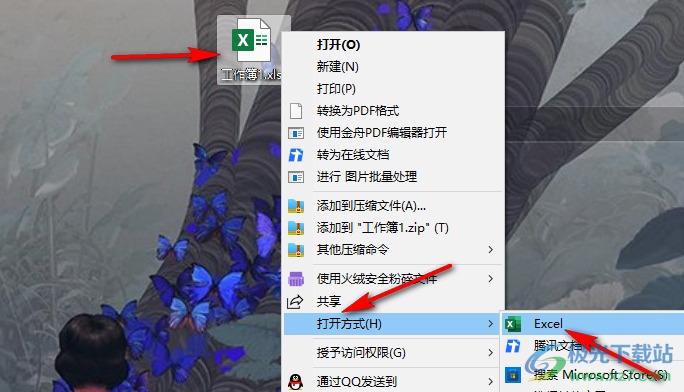
2、第二步,進(jìn)入Excel頁(yè)面之后,我們?cè)谠擁?yè)面中選中數(shù)據(jù)區(qū)域所在單元格,然后在工具欄中打開(kāi)“條件格式”工具
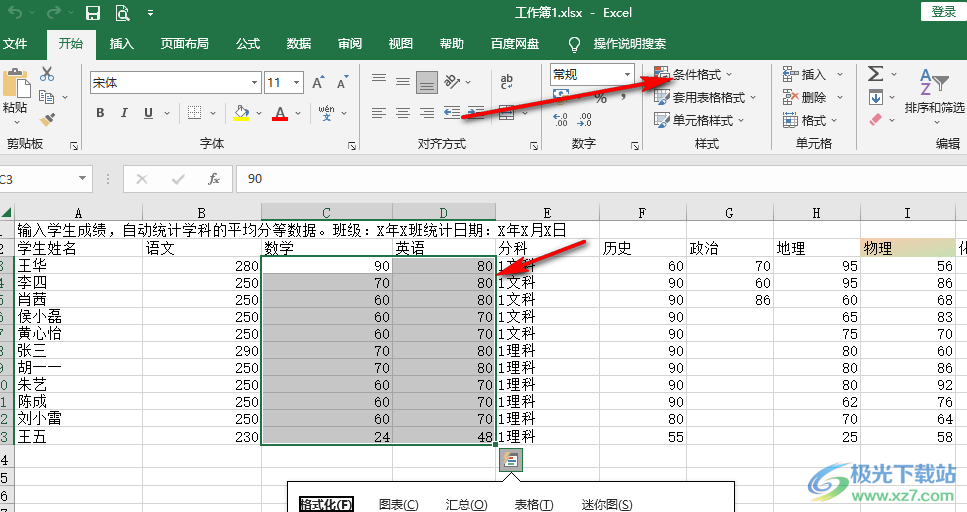
3、第三步,打開(kāi)條件格式工具之后,我們?cè)谙吕斜碇邢赛c(diǎn)擊“突出顯示單元格規(guī)則”,再選擇一個(gè)條件格式
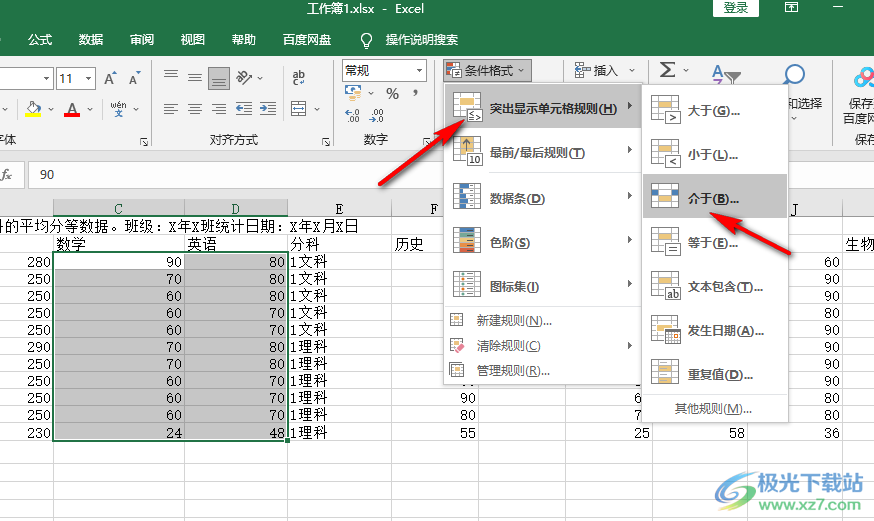
4、第四步,打開(kāi)條件格式彈框之后,我們先輸入數(shù)據(jù),然后打開(kāi)“設(shè)置為”選項(xiàng),選擇一個(gè)高亮填充顏色,最后點(diǎn)擊“確定”選項(xiàng)即可

5、第五步,點(diǎn)擊確定選項(xiàng)之后,我們?cè)诒砀耥?yè)面中就可以看到符合條件格式的數(shù)據(jù)自動(dòng)填充了顏色
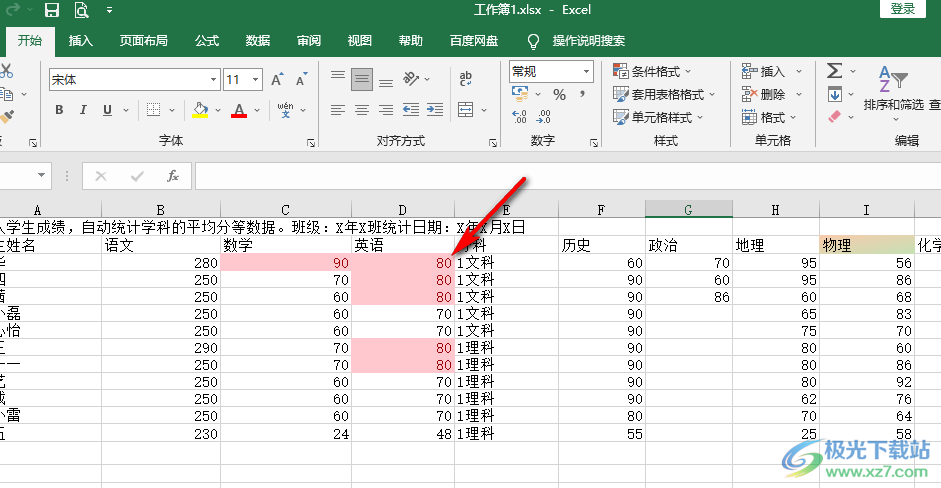
以上就是小編整理總結(jié)出的關(guān)于Excel通過(guò)條件格式突出顯示數(shù)據(jù)的方法,我們先選中數(shù)據(jù)所在單元格,然后打開(kāi)條件格式和“突出顯示單元格規(guī)則”選項(xiàng),接著設(shè)置好條件格式,再選擇好突出顯示樣式,最后點(diǎn)擊“確定”選項(xiàng)即可,感興趣的小伙伴快去試試吧。

microsoft office2019專業(yè)增強(qiáng)版
大小:60.68 MB版本:1.1.2.0環(huán)境:WinXP, Win7, Win10
- 進(jìn)入下載
相關(guān)推薦
相關(guān)下載
熱門閱覽
- 1百度網(wǎng)盤分享密碼暴力破解方法,怎么破解百度網(wǎng)盤加密鏈接
- 2keyshot6破解安裝步驟-keyshot6破解安裝教程
- 3apktool手機(jī)版使用教程-apktool使用方法
- 4mac版steam怎么設(shè)置中文 steam mac版設(shè)置中文教程
- 5抖音推薦怎么設(shè)置頁(yè)面?抖音推薦界面重新設(shè)置教程
- 6電腦怎么開(kāi)啟VT 如何開(kāi)啟VT的詳細(xì)教程!
- 7掌上英雄聯(lián)盟怎么注銷賬號(hào)?掌上英雄聯(lián)盟怎么退出登錄
- 8rar文件怎么打開(kāi)?如何打開(kāi)rar格式文件
- 9掌上wegame怎么查別人戰(zhàn)績(jī)?掌上wegame怎么看別人英雄聯(lián)盟戰(zhàn)績(jī)
- 10qq郵箱格式怎么寫?qq郵箱格式是什么樣的以及注冊(cè)英文郵箱的方法
- 11怎么安裝會(huì)聲會(huì)影x7?會(huì)聲會(huì)影x7安裝教程
- 12Word文檔中輕松實(shí)現(xiàn)兩行對(duì)齊?word文檔兩行文字怎么對(duì)齊?
最新排行
- 1騰訊視頻電腦版用手機(jī)號(hào)登錄的方法教程
- 2dev c++設(shè)置語(yǔ)法高亮的教程
- 3淘寶微信支付在哪里
- 4WPS PPT將圖片一次性插入到不同幻燈片中的方法
- 5微信自動(dòng)扣費(fèi)業(yè)務(wù)在哪里關(guān)閉
- 6微信實(shí)名認(rèn)證在哪里改
- 7微信支付密碼在哪里修改
- 8黑神話悟空配置要求
- 9網(wǎng)易云音樂(lè)教師節(jié)活動(dòng)一年免會(huì)員2024
- 10淘寶怎么用微信支付
- 11百度網(wǎng)盤分享密碼暴力破解方法,怎么破解百度網(wǎng)盤加密鏈接
- 12赤兔圖片轉(zhuǎn)換器將圖片旋轉(zhuǎn)270度方法
網(wǎng)友評(píng)論